数据库管理数据库管理,用于管理和新建数据库。管理的数据库类型有:MySQL、SQLserver、MongoDB、Redis、PgSQL。这里重点讲解MySQL数据库的管理,其它数据库可以参考MySQL
数据库管理,用于管理和新建数据库。
管理的数据库类型有:MySQL、SQLserver、MongoDB、Redis、PgSQL。
这里重点讲解MySQL数据库的管理,其它数据库可以参考MySQL数据库的管理,都是大同小异。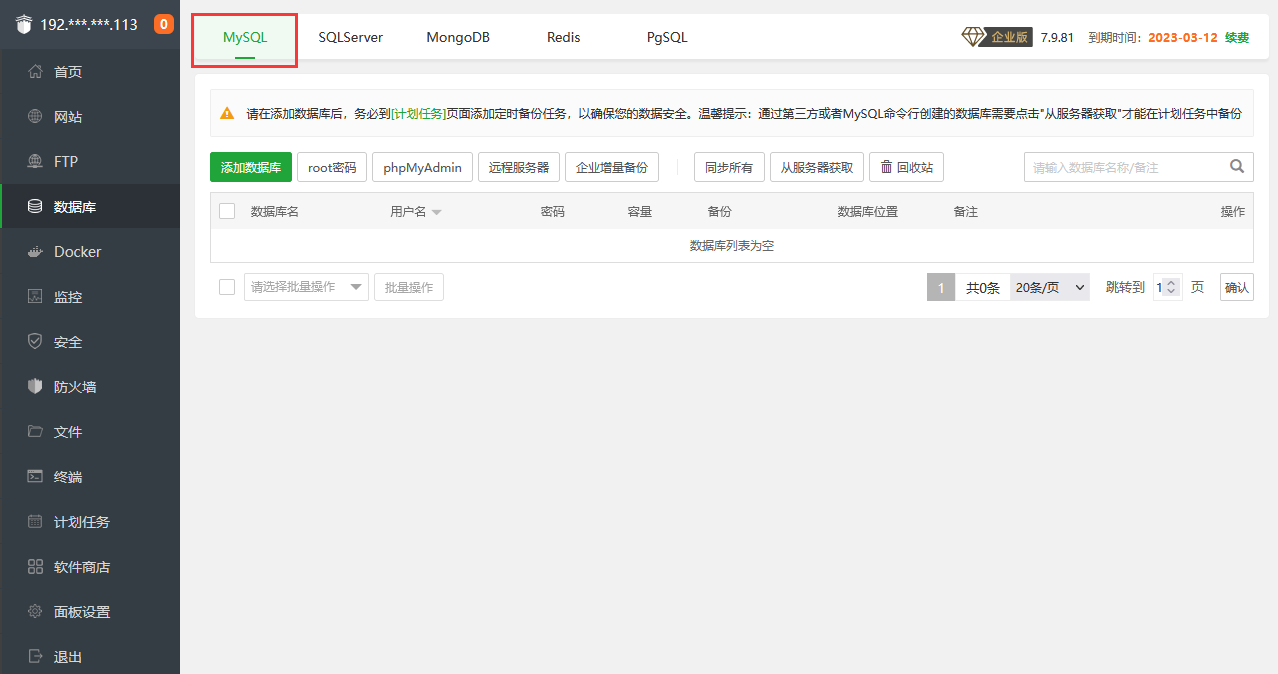
Windows面板有部分功能未实现,其余部分与Linux面板同步。
点击点击添加数据库按钮,即可添加数据库。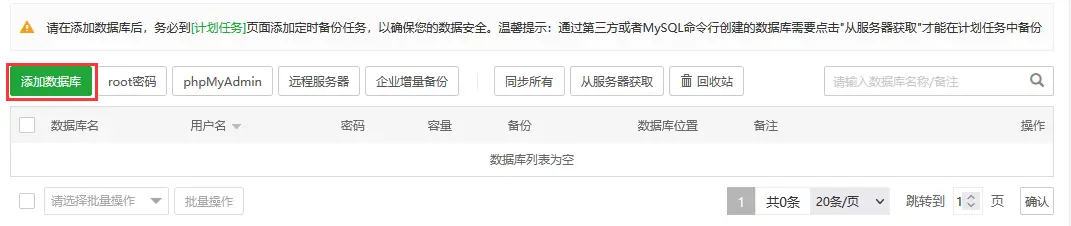
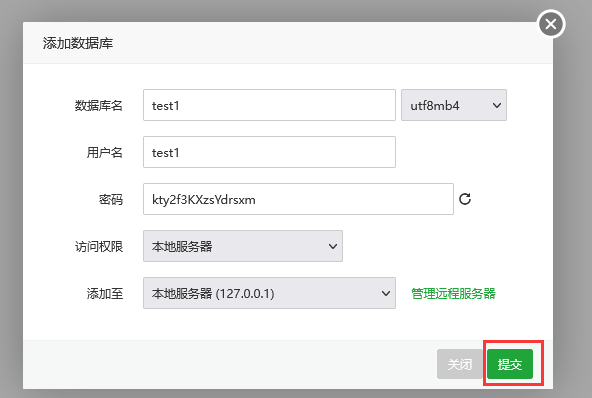
创建一个新的数据库,需要输入以下信息:
点击root密码按钮,即可修改数据库root用户的密码。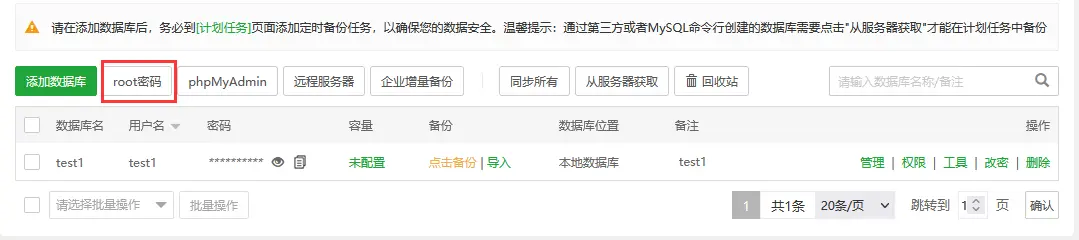
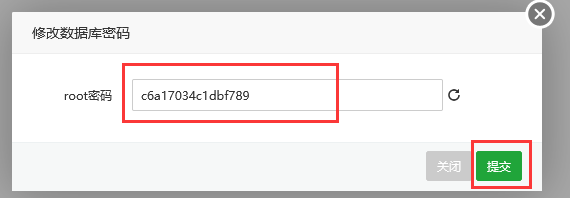
默认为随机密码,root为最高权限账号密码,请谨慎操作。
phpMyAdmin是一个用PHP编写的软件工具,可以通过Web图形化界面管理和操作MySQL数据库的管理工具此处不会详细讲解该工具的使用方法,点击查看phpMyAdmin教程
点击phpMyAdmin按钮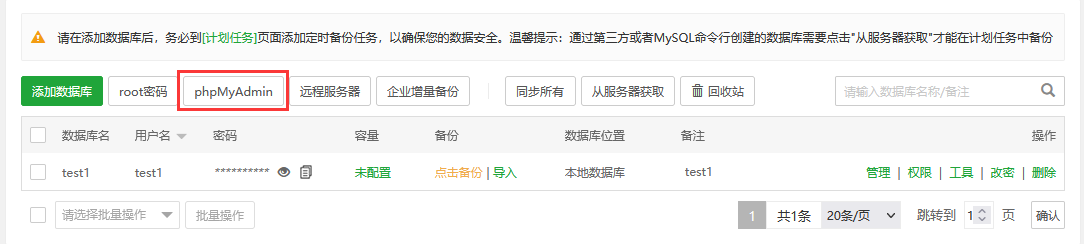
这里有两种访问方式:面板访问和公共访问。
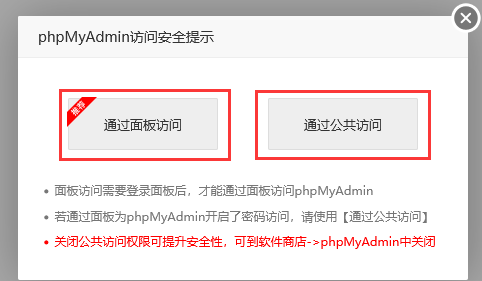

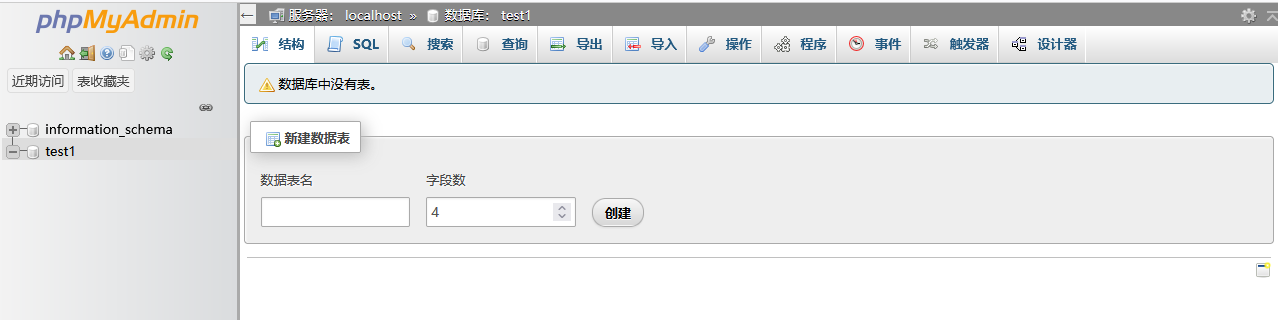
点击远程服务器按钮,可查看远程数据库列表,添加远程数据库服务器,方便集中管理。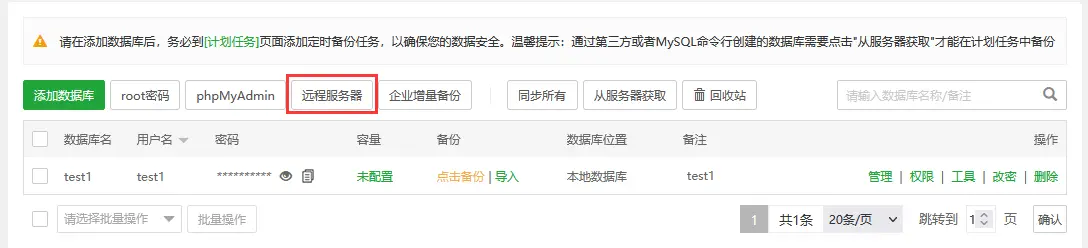
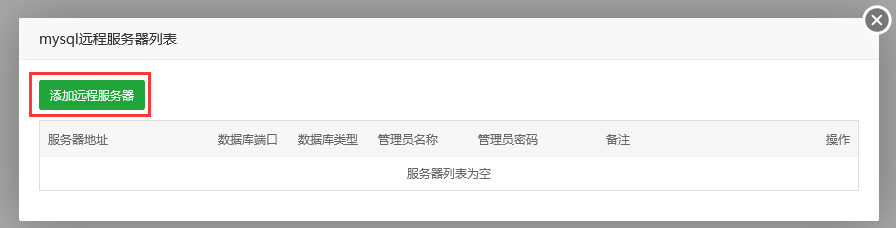
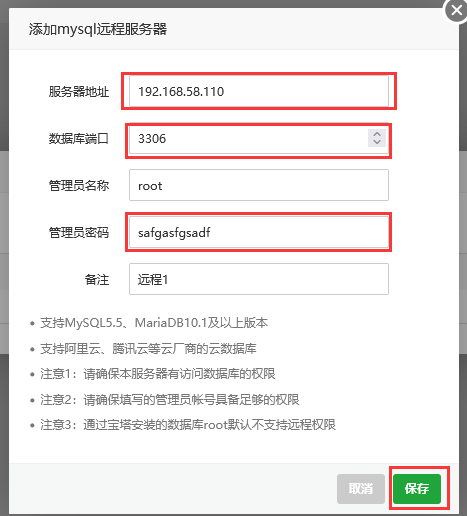
根据实际情况输入以下参数,点击保存按钮即可添加远程数据库服务器,要确保填写的信息正确。
点击同步所有 按钮,同步服务器中的数据。在出现面板中的数据和服务器中的数据不一致时,可点击该按钮,实现数据同步。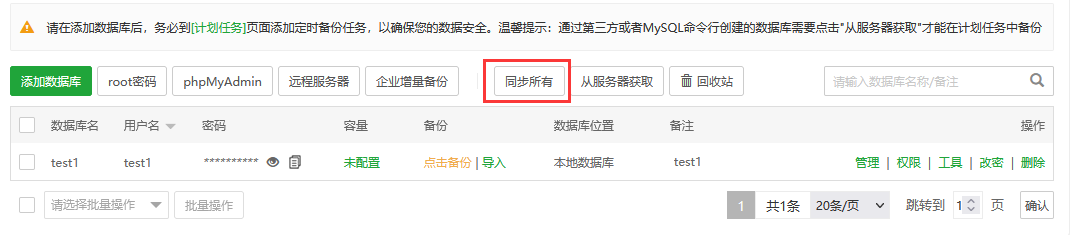
点击从服务器获取按钮,选择好服务器,获取服务器中的数据到面板中。面板中的数据和服务器中的数据不一致或者面板进行迁移时,从服务器中同步数据到面板中。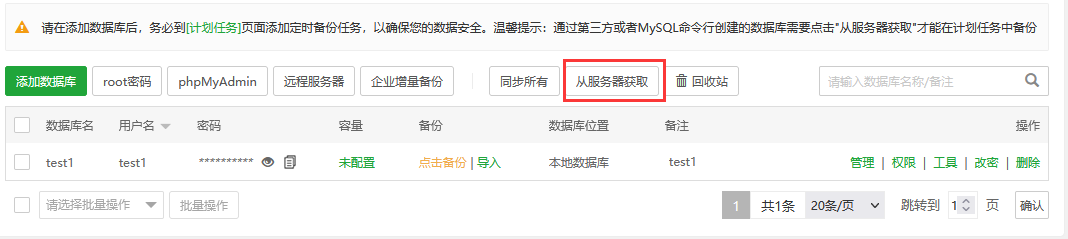
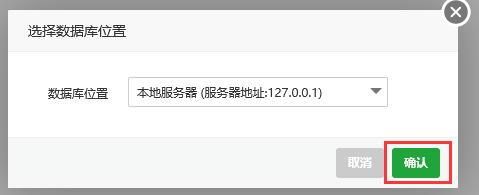
点击回收站按钮,数据库回收站默认是关闭的,可开启数据库回收站。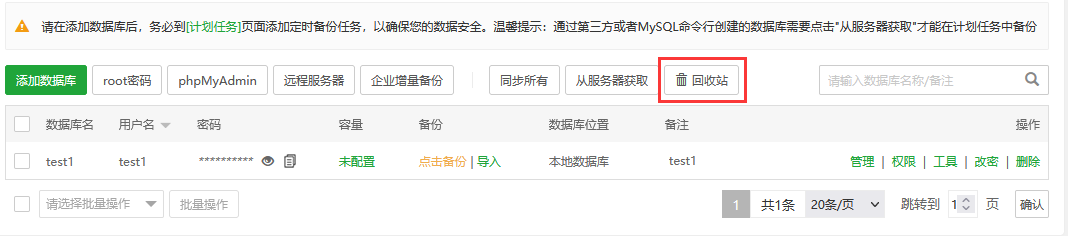
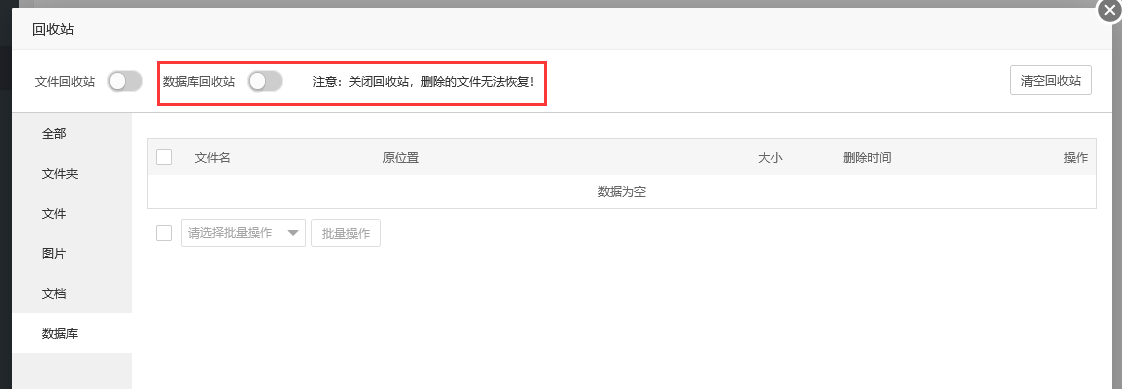
在回收站中,显示当前已删除的数据库,提供恢复,永久删除和清空回收站等功能。

数据库回收站的目的是为了防止用户误删数据库而制作的,前提是开启了数据库回收站,在没有开启数据库回收站时,删除数据库是永久删除的。删除数据库本质上数据库并没有删除的,而是数据库文件被移动到回收站目录下了,所以需要彻底删除数据库,要在删除数据库后,在回收站中彻底删除该文件。
注意事项:清空回收站请谨慎使用,确认无误删数据后再执行删除操作
数据库列表展示了数据库的名称、用户名、密码、数据库位置等信息。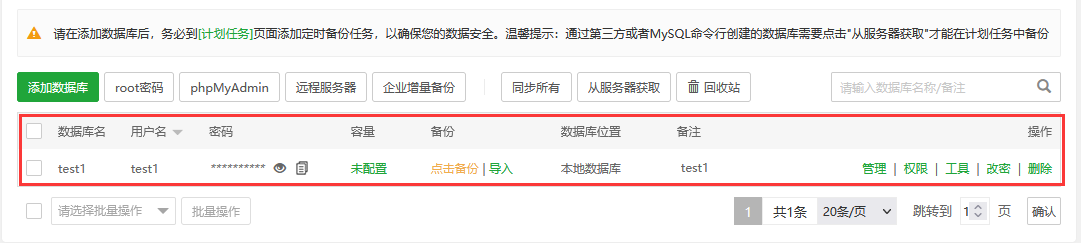
点击1按钮可查看数据库密码,点击2按钮可复制数据库密码。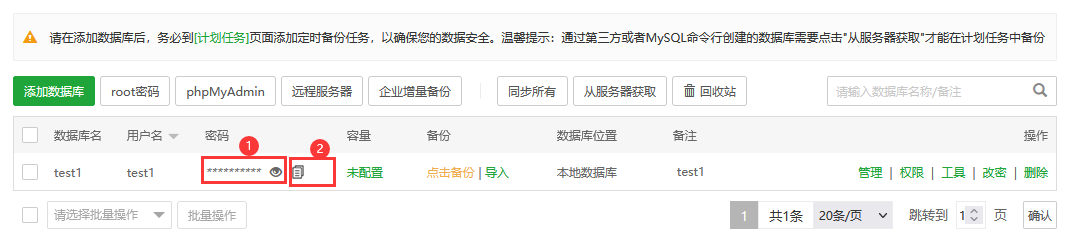
点击容量下的未配置按钮,可以配置数据库的容量,该功能为企业版专享功能,如有需求,开通企业版。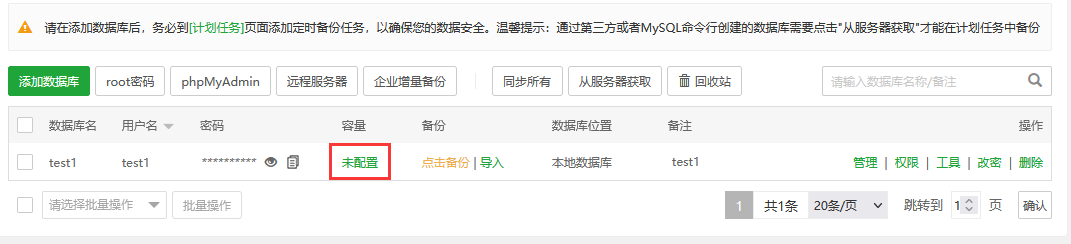
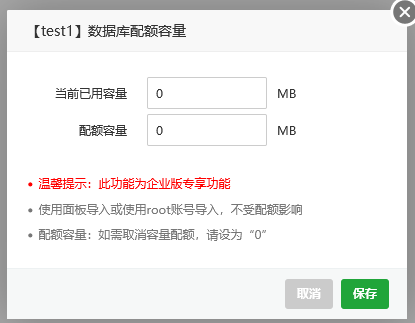
点击备份下的点击备份按钮,可对数据库进行数据备份。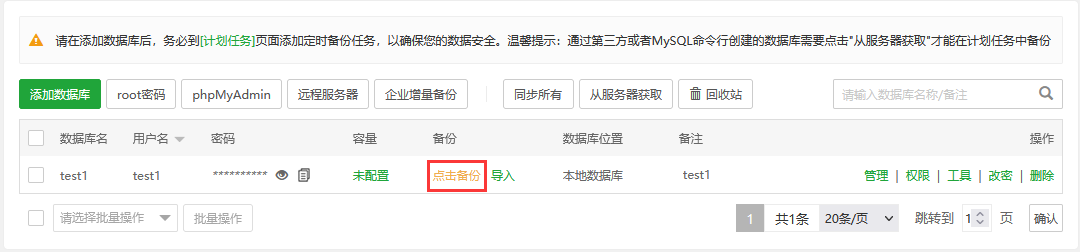
备份分为常规备份和增量备份,增量备份为企业版专享功能,如有需求,开通企业版。点击备份数据库按钮,即可备份数据库
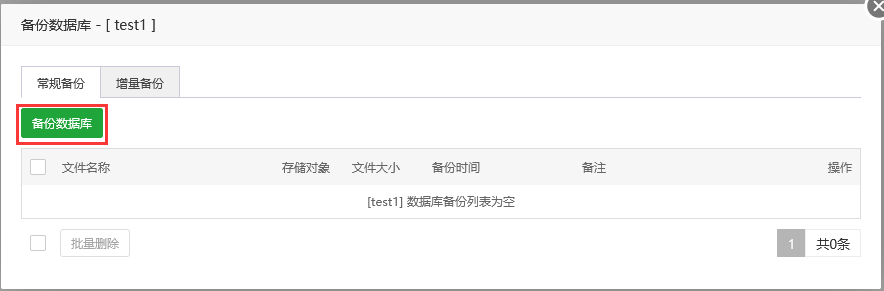
点击备份下的导入按钮,可将系统中备份的数据或者本地的备份数据恢复。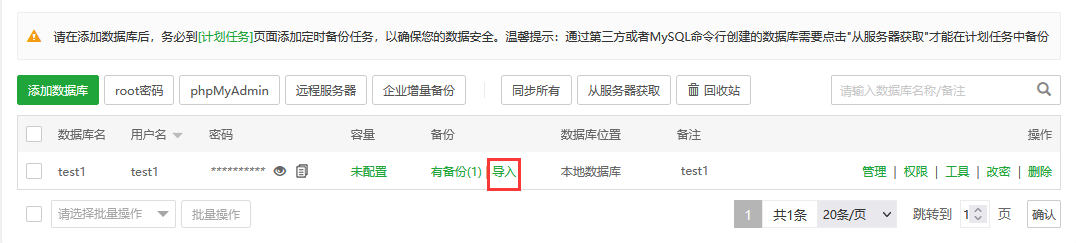
可选择直接导入备份数据(点击导入按钮),也可删除备份数据(点击删除按钮)。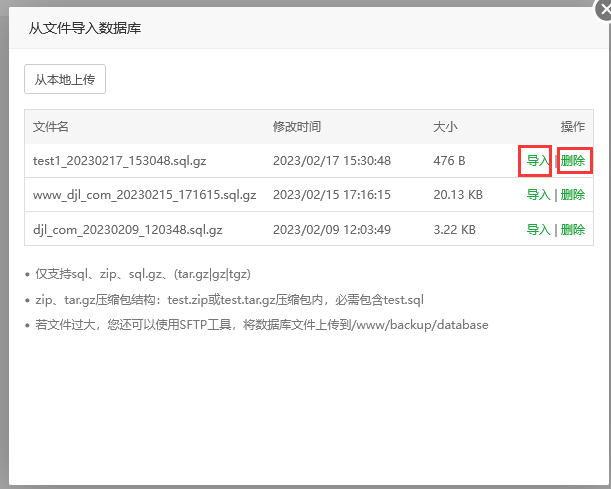
也可从本地上传备份的数据库文件。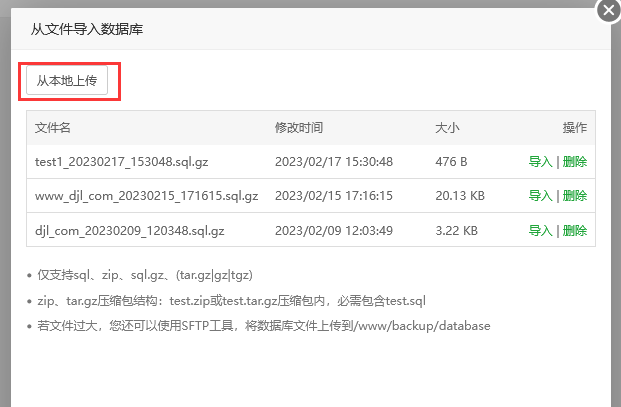
选择好文件之后,点击开始上传按钮,即可导入。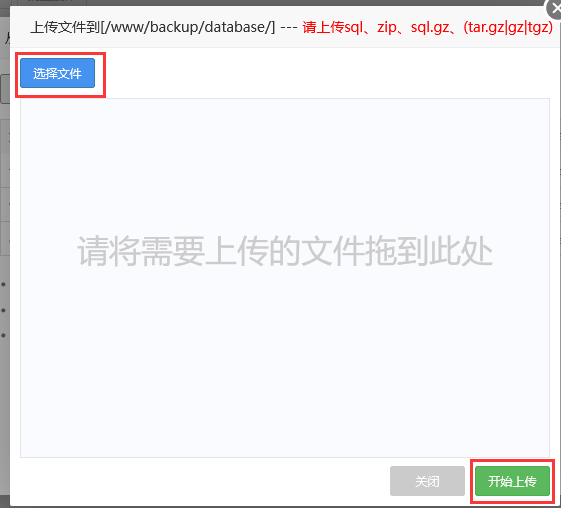
默认数据库备份路径为/www/backup/database。
以上备份导入均是使用mysqldump。
导入的sql文件格式必须符合标准,若你使用phpmyadmin导出的sql文件,可能会缺少版本 编码等信息,导致无法通过mysqldump正确导入。若无法正常导入,可以尝试使用phpmyadmin导入。
点击管理按钮,即可跳转到phpMyAdmin管理登录界面。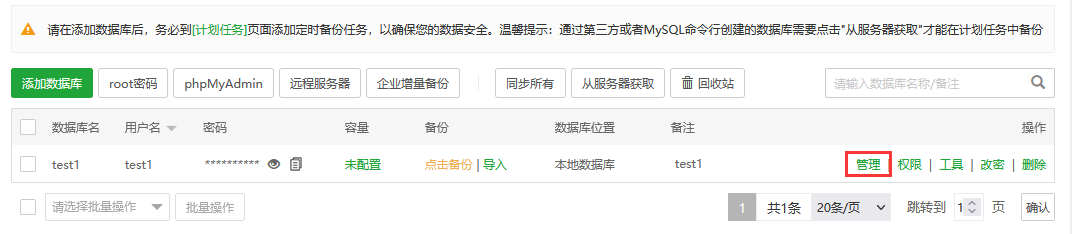
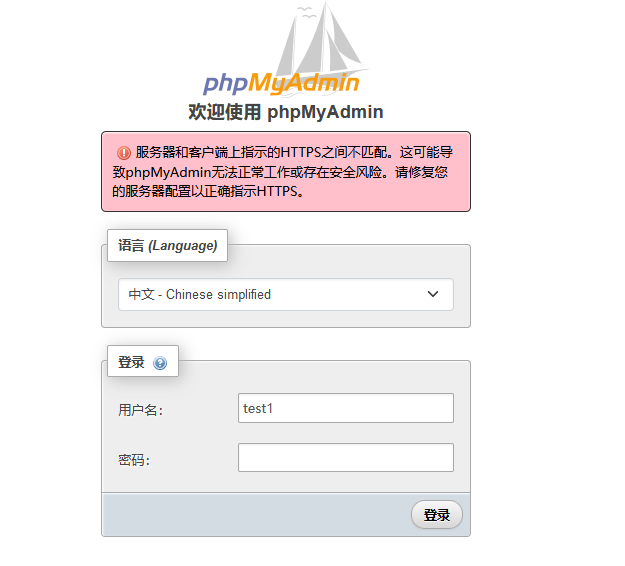
点击权限按钮,即可对数据库权限修改。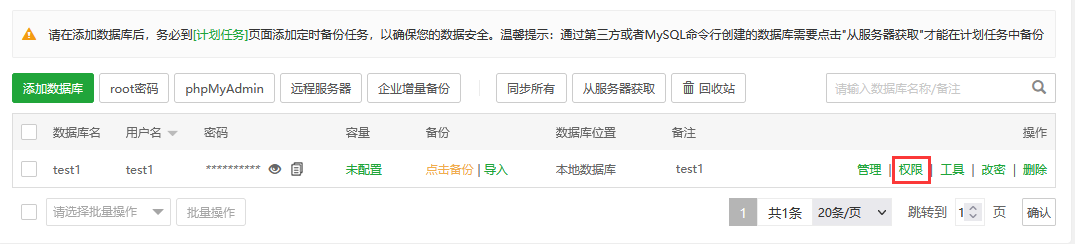
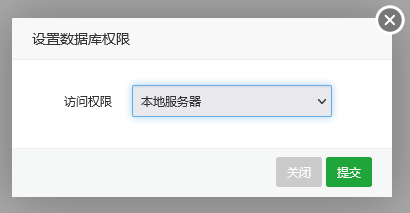
访问权限:本地服务器、所有人(不安全)、指定IP。
点击工具按钮,可对该数据库中的表进行操作,比如修复、优化、转换引擎等操作,根据实际情况进行操作。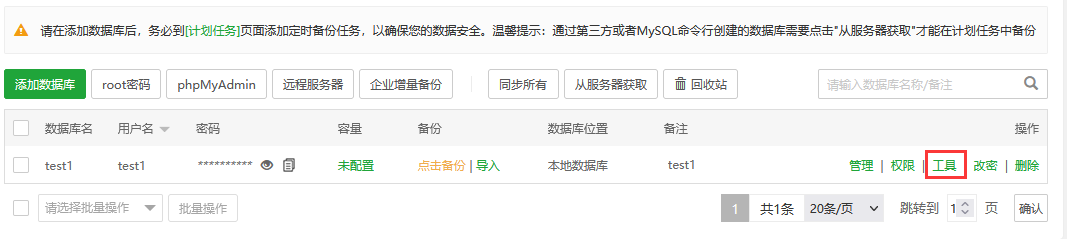
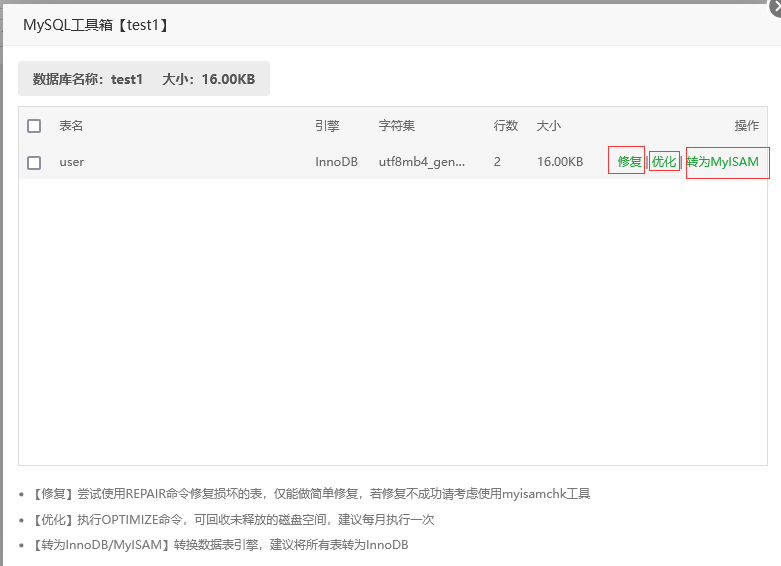
点击改密按钮,即可修改当前数据库账号的密码。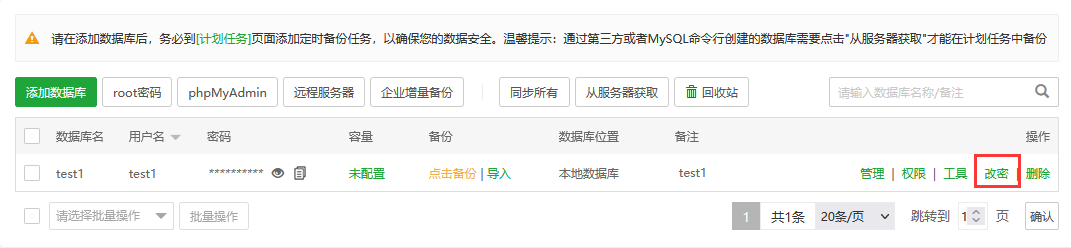
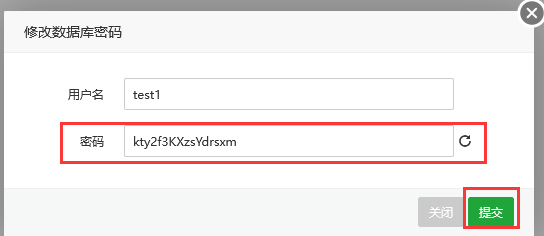
点击删除按钮,即可把当前数据库删除,如果开启了数据库回收站,删除的数据库在回收站中,并没有删除,如果没有开启数据库回收站,删除数据库就是永久删除,在删除数据库时要慎重,数据很重要。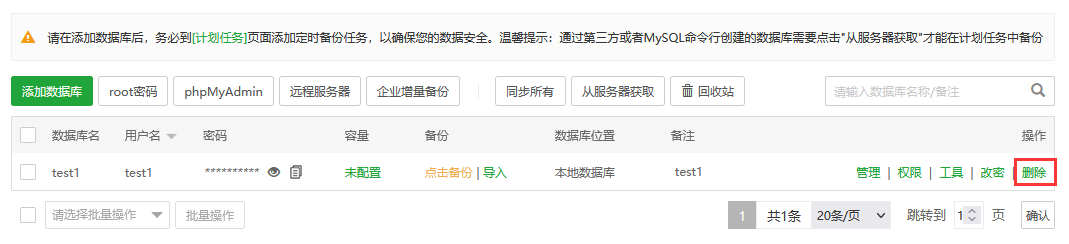
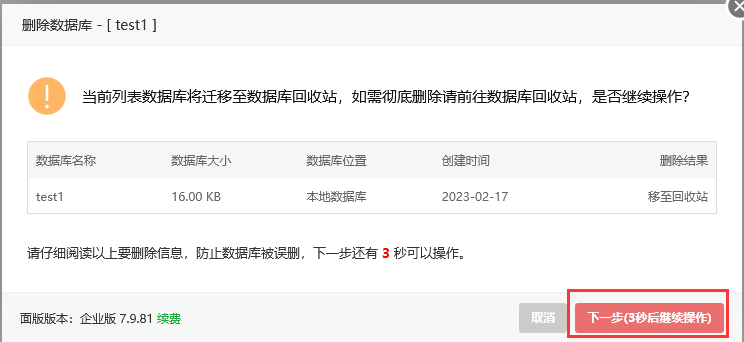
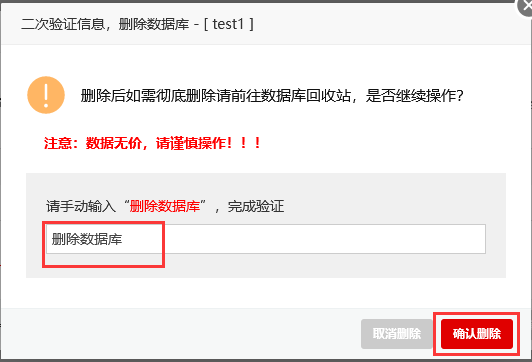

暂无管理员
粉丝
0
关注
0
收藏
0